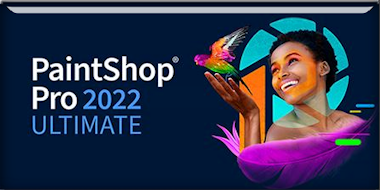|
Wir fangen die Lektion an -
Ich
liebe Wolle
La vie c’est comme un tricot,
Elle nous donne la laine et les aiguilles.
Et nous dit : "Tricote de ton mieux".
Une maille est une journée sur l'aiguille du temps.
Dans un mois, 30 ou 31 mailles.
Dans dix ans, 3650 mailles.
Quelques-unes sont à l'endroit, d’autres sont à
l'envers.
Il y a aussi les mailles échappées, mais on peut les
reprendre.
Que de mailles manquées ……………mais on peut les rattraper
Das Leben ist wie Stricken,
Es gibt uns die Wolle und die Nadeln.
Und sagt uns: "Stricken Sie so gut Sie können..
Eine Masche ist ein Tag auf der Nadel der Zeit.
In einem Monat, 30 oder 31 Maschen.
In zehn Jahren sind es 3650 Maschen.
Einige Maschen sind richtig, andere sind falsch.
Es gibt auch Stiche, die Sie fallen gelassen haben, aber
Sie können sie wieder aufheben.
Wie viele Stiche wurden verpasst ..............., können
aber nachgeholt werden.

-
Materialeigenschaften- Vordergrundfarbe Farbe Nr. 1 -
Hintergrundfarbe auf Farbe Nr. 2
- Eigenschaften Vordergrund- Erstelle ein Vorder/Hintergrund-Farbverlauf
(Nova) mit diesen Einstellungen
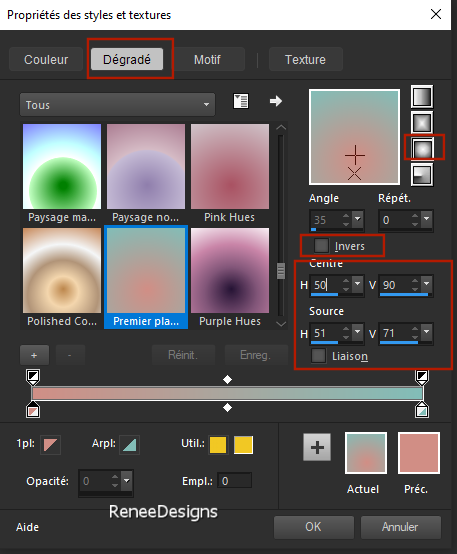
1.
Datei-Öffnen Sie ein neues transparentes Bild in dieser
Größe: 1050 x 750 Pixels
2.
Aktiviere Farbverlaufswerkzeug
 –
Fülle die Ebene mit dem Farbverlauf –
Fülle die Ebene mit dem Farbverlauf
3.
Effekte- Verzerrungseffekte-Welle mit diesen
Einstellungen
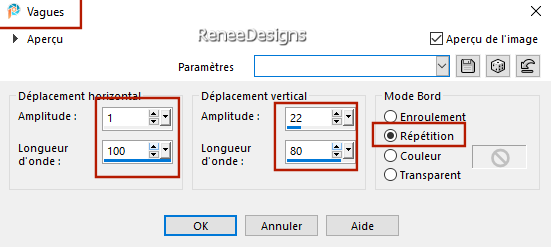
4.
Auswahl- Auswahl laden/speichern - Auswahl laden aus
Datei und wähle Auswahl: ‘Aime-la-laine 1’’
5.
Effekte- Plugins - Filters in Unlimited 2.0 -
Plugins AB 06 -Warping Warposity... mit der
Standardeinstellung

-
Hintergrund und Fülleigenschaften-Setze die
Hintergrundfarbe auf Farbe Nr. 3 (Farbverlauf bleibt
bestehen )
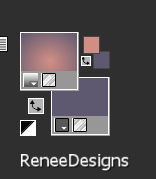
6.
Ebenen- Neue Rasterebene
7.
Aktiviere Farbverlaufswerkzeug
 –
Fülle die Ebene mit dem Farbverlauf –
Fülle die Ebene mit dem Farbverlauf
8.
Bild - Größe ändern-Verkleinern mit 50%- Größer aller
Ebene anpassen nicht aktiviert.
9.
Effekte- Verzerrungseffekte-Pixeltransformation mit
diesen Einstellungen
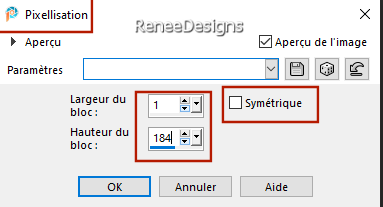
10.
Effekte- Plugins - Filters in Unlimited 2.0 –
Graphic Plus – Horizontal Mirror : 150/ 0
11.
Effekte-Bildeffekte -Nahtloses Kacheln mit diesen
Einstellungen
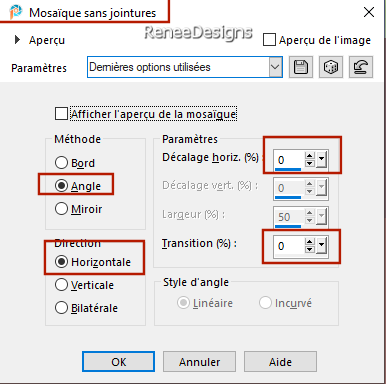
12.
Effekte- Geometrieeffekte -Parallelogramm mit diesen
Einstellungen
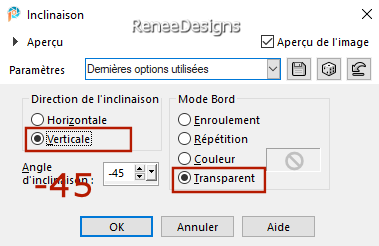
13.
Effekte -3D Effekte - Schlagschatten mit diesen
Einstellungen: 18 / 0 / 58 / 30
Farbe schwarz
14.
Ebenen- Duplizieren
15.
Effekte- Reflexionseffekte-Spiegelrotation mit diesen
Einstellungen
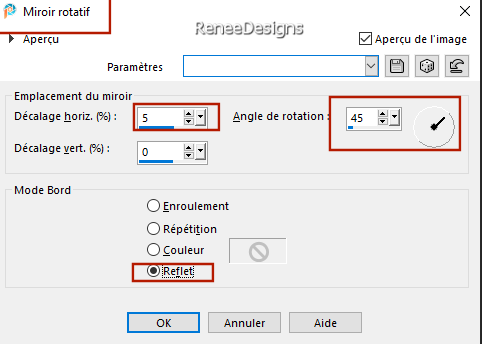
16.
Wiederhole : Effekte- Reflexionseffekte-Spiegelrotation
-Drehwinkel auf
= 135
17.
Effekte- Plugins – Vanderlee- Unplugged X –
Defocus mit diesen Einstellungen
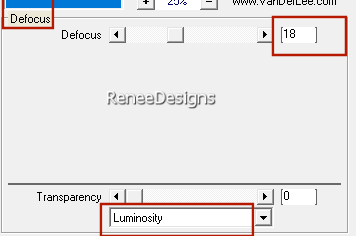
18.
Ebenen-Eigenschaften: Stelle den Mischmodus der Ebene
auf "Differenz"–Reduziere die Deckfähigkeit auf 46%
19.
Ebenen- Zusammenführen- Nach unten zusammenfassen
20.
Effekte- Plugins – Flaming Pear – Flexify2 mit diesen
Einstellungen
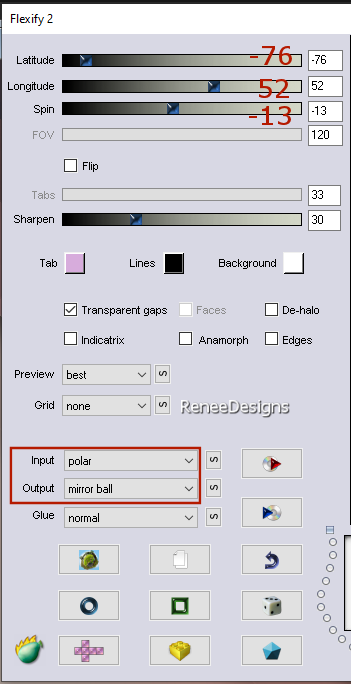
21.
Effekte- Plugins – Redfield – Mesh 3D-Fishing Net und
Apply
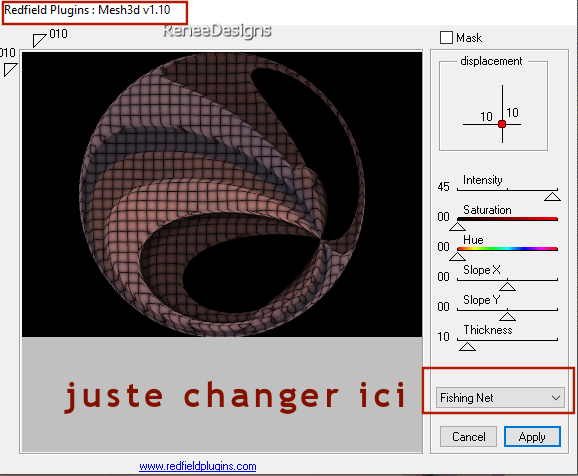
22.
Bild - Größe ändern-Verkleinern mit 35%- Größer aller
Ebene anpassen nicht aktiviert
23.
Ebenen- Duplizieren
24.
Effekte- Textureffekte- Pelz mit diesen Einstellungen
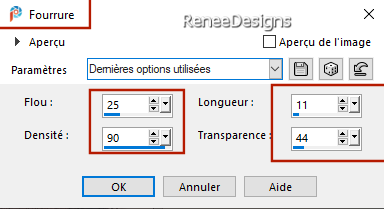
25.
Ebenen-Eigenschaften: Stelle den Mischmodus der Ebene
auf "Auflösen"–Reduziere die Deckfähigkeit auf 53%
26.
Effekte – Kanteneffekte – Stark nachzeichnen
27.
Ebenen- Zusammenführen- Nach unten zusammenfassen
28.
Aktivieren - Werkzeug (F) Umfärben - Farbe anwenden (beliebig)
Renée wählte Farbe Nr. 1
29. Drücke das "K" auf der Tastatur (Auswählen)
mit diesen Einstellungen
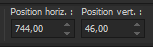 744
/ 46 744
/ 46
Drücke das " M" zum deaktivieren
30.
Ebenen- Neue Rasterebene
31.
Auswahl- Auswahl laden/speichern - Auswahl laden aus
Datei und wähle Auswahl: ‘Aime-la-laine 2’’
32.
Aktiviere Farbverlaufswerkzeug – Füllen sie die Auswahl
mit dem Farbverlauf

33.
Effekte -3D Effekte - Schlagschatten mit diesen
Einstellungen: 18/0/58/30 Farbe schwarz
34.
Effekte- Plugins - Filters in Unlimited 2.0 - &<Bkg
Designer sf10 III> -
VR Nail Art mit diesen Einstellungen
(Sie
können mit den Schiebereglern des Filters spielen, um
eine Farbe zu erhalten, die mit Ihrer Arbeit harmoniert).
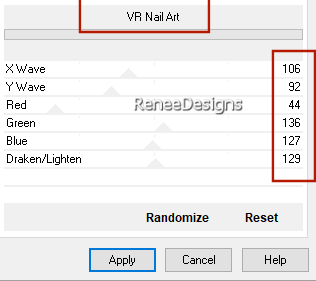
35.
Effekte- Plugins – Mura’s Meister – Perspective
Tiling-Height aud 33
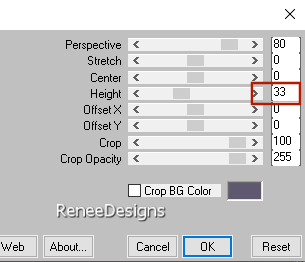
36.
Auswahl- Auswahl laden/speichern - Auswahl laden aus
Datei und wähle Auswahl: ‘Aime-la-laine 3’’
 2 oder 3 x
2 oder 3 x

37.
Öffne die Tube
‘’
jaime-laine-image0.’’ -
Bearbeiten-
Kopieren - Aktivieren Sie ihr Bild-Bearbeiten -Als neue
Ebene einfügen - Links unten platzieren
38.
Ebenen- Neue Rasterebene
39.
Auswahl- Auswahl laden/speichern - Auswahl laden aus
Datei und wähle Auswahl: ‘Aime-la-laine 4’’
-
Materialeigeschaften- Vordergrundfarbe auf Farbe Nr.2-
Hintergrundfarbe auf Farbe Nr.3
40.
Aktiviere Farbverlaufswerkzeug –
Deckfähigkeit auf 40%
– Füllen sie die Auswahl mit Farbe Nr.2
41.
Effekte- Plugins – Innovations 1.5 - Wave city mit
diesen Einstellungen
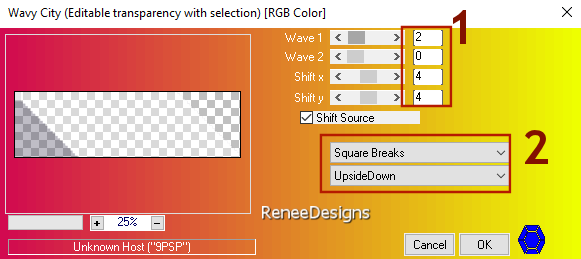
42.
Effekte- Kanteneffekte- Nachzeichnen

43.
Effekte- Plugins – Innovations 1.5 - Wave city mit
diesen Einstellungen
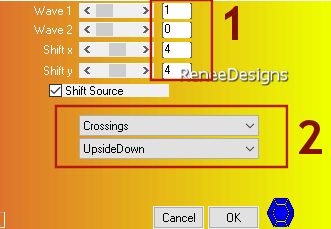
44.
Effekte – Kanteneffekte – Stark nachzeichnen
45.
Effekte -3D Effekte - Schlagschatten mit diesen
Einstellungen: 8 / -7 /58 /22 Farbe schwarz
46.
Öffne die Tube
‘’ jaime-laine-image1’’ (Der Text)-
Bearbeiten- Kopieren - Aktivieren Sie ihr
Bild-Bearbeiten -Als neue Ebene einfügen
–
Verschieben sie es nach oben an den Rand (siehe
Vorschaubild )
47.
Ebenen- Neue Rasterebene
48.
Auswahl- Auswahl laden/speichern - Auswahl laden aus
Datei und wähle Auswahl: ‘Aime-la-laine 5’’
49.
Aktiviere Farbverlaufswerkzeug –
Deckfähigkeit auf 40%
– Füllen sie die Auswahl mit Farbe Nr. 5
50.
Öffne die Tube
‘Renee-TUBES-Septembre-2024-28’’
-
Bild - Spiegeln - Horizontal Spiegeln ( Bild - Spiegeln
in älteren PSP Versionen)
-
Bild - Größe ändern-Verkleinern mit 38 %
-
Bearbeiten- Kopieren - Aktivieren Sie ihr
Bild-Bearbeiten -Als neue Ebene einfügen
-Schieben
Sie diese Tube in die Auswahl
51.
Auswahl- Umkehren

52.
Ebenen- Neue Rasterebene
53.
Auswahl- Auswahl laden/speichern - Auswahl laden aus
Datei und wähle Auswahl: ‘Aime-la-laine 6’’ (die
vorherige Auswahl wird aufgehoben)
54.
Aktiviere Farbverlaufswerkzeug –
Deckfähigkeit auf 100% –
Füllen sie die Auswahl mit Farbe Nr.6

55.
Auswahl-
Auswahl laden/speichern - Auswahl laden aus Datei und
wähle Auswahl: ‘Aime-la-laine 7’’
56.
Einstellen-Anpassen- Anpassen - Farbton und Sättigung /
Kolorieren
(Wählen Sie in Harmonie mit Ihrer Tube )
Renée hat diese Farben gewählt
- Farbton auf 177 und
Sättigung
auf 91
57.
Effekte- Plugins - Filters
in Unlimited 2.0 - &<Bkg Designer sf10 III> - Radial Split
06 auf 37
58.
Effekte- Kanteneffekte- Nachzeichnen

59.
Effekte- Plugins - Alien Skin EyeCandy 5 -
Impact – Glass –Tab- Settings-User Settings und nehmen
sie die voreingestellten Werte- Preset : ‘’Aime-laine-glass’’
60.
Öffne die Tube
‘’
jaime-laine-image2’’
-Bearbeiten-
Kopieren - Aktivieren Sie ihr Bild-Bearbeiten -Als neue
Ebene einfügen
61. Drücke das "K" auf der Tastatur (Auswählen)
mit diesen Einstellungen
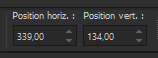 339
/ 134 339
/ 134
-Drücke das " M" zum deaktivieren
62. Effekte- Plugins - Alien
Skin EyeCandy 5-Impact –Perspective Shadow mit diesen
Einstellungen
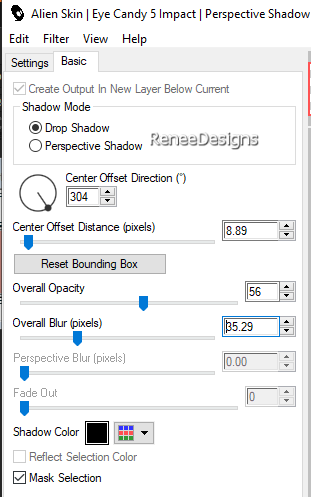
63.
Öffne die Tube ‘’ jaime-laine-image 3’’
-Bearbeiten-
Kopieren - Aktivieren Sie ihr Bild-Bearbeiten -Als neue
Ebene einfügen, siehe fertig
64.
Öffne die Tube
‘’jaime-laine-image 4’’ (Vogel und die Treppe)
-Bearbeiten-
Kopieren - Aktivieren Sie ihr Bild-Bearbeiten -Als neue
Ebene einfügen, siehe fertig
(Drücke das "K" auf der Tastatur- Position X
782 und Position Y 44)
65.
Effekte- Plugins - Alien Skin EyeCandy5 -
Impact –Perspective Shadow wie eingestellt
66.
Öffne die Tube
‘’jaime-laine-image 5’’
-Bearbeiten-
Kopieren - Aktivieren Sie ihr Bild-Bearbeiten -Als neue
Ebene einfügen
67. Drücke das "K" auf der Tastatur (Auswählen)
mit diesen Einstellungen
 917
/ 542 917
/ 542
- Drücke das " M" zum deaktivieren
68.
Dieses Bild kommt über die Ebene mit der Treppe und dem
Vogel
69.
Aktiviere die oberste Ebene in der Ebenenpalette
70. Bild- Rand hinzufügen mit 1
Pixels -Farbe Nr. 3
71. Bild- Rand hinzufügen mit 10
Pixels -Farbe: Weiß
72. Auswahl- Alle auswählen
73. Bild- Rand hinzufügen mit 1
Pixel -Farbe Nr. 2
74. Bild- Rand hinzufügen mit 40
Pixels -Farbe: Weiß
75. Effekte - 3D Effekte - Schlagschatten
mit diesen Einstellungen: 0/ 0/ 58/ 22 Farbe
schwarz

76. Platzieren Sie Ihr Wasserzeichen und
das Copyright (Renée) aufs Bild
77. Ebenen- Zusammenführen-Alle
zusammenfassen
78.
Bild - Größe
ändern-Verkleinern mit 90%- Größer aller Ebene anpassen
aktiviert.
Speichern als JPG

Ich hoffe es hat Ihnen
genau soviel Spaß gemacht wie mir es zu schreiben
Renée
Diese Lektion wurde von
Renée geschrieben am 27/05/2024
und aufgestellt
in 2024
*
Jede Ähnlichkeit mit einer
bestehenden Lektion ist rein zufällig
* Vergessen Sie nicht, den Menschen zu danken, die mit
uns und für uns arbeiten - den Übersetzern und den
Übersetzerinnen
Danke schön.
*
|
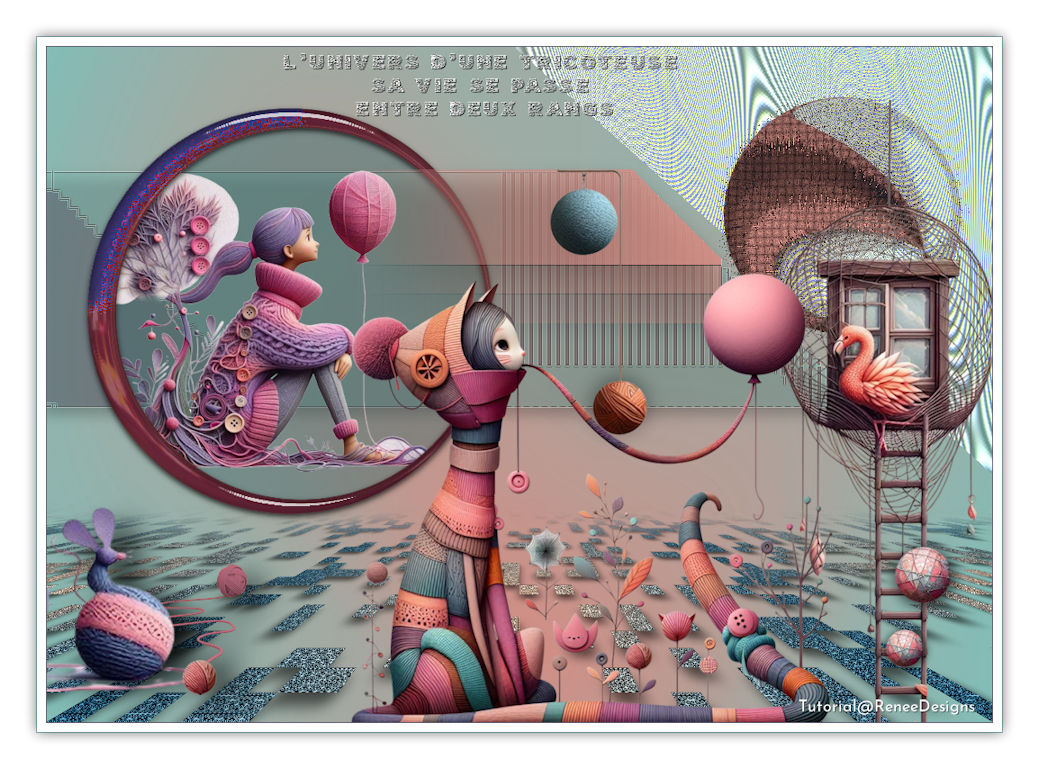
 Übersetzungen
Übersetzungen